在Excel表中设置下标的方法有多种,包括使用公式、使用字符代码以及利用Excel的格式设置功能。首先,可以通过公式来创建带下标的文本,其次可以使用Unicode字符代码插入下标符号,最后还可以通过Excel的“格式单元格”功能来设置下标。接下来,我们将详细探讨这些方法的具体操作步骤和注意事项。
一、使用公式创建下标文本
使用公式创建下标文本是一种相对简单的方法,适用于需要在单元格中显示特定的下标字符。例如,可以通过公式在单元格中插入特定的Unicode字符来显示下标。
插入Unicode字符
在Excel中,你可以使用Unicode字符来表示下标。Unicode字符是国际标准字符集,包含了许多特殊字符,包括上标和下标。例如,下标数字的Unicode字符代码如下:
₀ (下标0) – U+2080
₁ (下标1) – U+2081
₂ (下标2) – U+2082
₃ (下标3) – U+2083
₄ (下标4) – U+2084
₅ (下标5) – U+2085
₆ (下标6) – U+2086
₇ (下标7) – U+2087
₈ (下标8) – U+2088
₉ (下标9) – U+2089
你可以通过以下步骤插入这些Unicode字符:
在Excel单元格中输入公式,例如 ="H₂O",其中的“₂”是下标字符。
若没有直接的下标字符,可以复制上述字符并粘贴到单元格中。
使用CHAR函数
Excel的CHAR函数可以用来插入ASCII字符,但对于Unicode字符,需要借助其他工具生成这些字符,然后复制粘贴到Excel中。
二、使用格式设置功能
Excel提供了丰富的格式设置功能,可以用来设置文本的上标和下标。以下是具体操作步骤:
设置单个字符为下标
选择需要设置为下标的单元格或文本部分。
右键单击选中的单元格,选择“设置单元格格式”。
在弹出的对话框中,选择“字体”选项卡。
勾选“下标”选项,然后点击“确定”。
设置部分文本为下标
如果只需要将单元格中的部分文本设置为下标,可以按如下步骤操作:
双击单元格,进入编辑模式。
选择需要设置为下标的部分文本。
按下快捷键 “Ctrl + 1” 打开“设置单元格格式”对话框。
在“字体”选项卡中,勾选“下标”选项,然后点击“确定”。
三、使用VBA宏自动化下标设置
对于需要频繁设置下标的用户,可以编写VBA宏来自动化这一过程。以下是一个示例VBA代码:
Sub SetSubscript()
Dim rng As Range
Set rng = Selection
For Each cell In rng
With cell.Characters(Start:=2, Length:=1).Font
.Subscript = True
End With
Next cell
End Sub
这个宏将选定单元格的第二个字符设置为下标。你可以根据实际需要调整代码中的“Start”和“Length”参数。
四、通过Excel公式和自定义格式实现下标
除了上述方法,Excel还支持通过公式和自定义格式来实现下标效果。
使用公式
可以通过组合文本和下标字符来实现下标效果,例如:
= "X" & CHAR(8321) & "²"
这里的CHAR(8321)对应下标1,适用于需要显示下标的情形。
使用自定义格式
Excel的自定义格式功能允许用户定义特定的显示格式。例如,可以使用以下步骤定义一个带下标的自定义格式:
选择需要设置格式的单元格。
右键单击选择“设置单元格格式”。
选择“自定义”选项卡,输入类似于 "X₁" 的格式。
五、注意事项和优化建议
在使用上述方法设置下标时,还需要注意以下几点:
兼容性问题
不同版本的Excel对格式设置的支持可能有所不同,确保使用的是最新版本的Excel以获得最佳效果。
打印和显示问题
在某些情况下,下标字符在打印或显示时可能会出现不清晰或对齐问题,可以通过调整字体大小和行距来优化效果。
自动化工具
对于需要频繁设置下标的用户,可以考虑使用自动化工具或插件来简化操作,提高效率。
通过以上方法,你可以在Excel表中灵活地设置下标,满足不同场景的需求。无论是通过公式、格式设置还是VBA宏,都能够帮助你实现专业的下标效果,提高工作效率。
相关问答FAQs:
1. 如何在Excel表格中设置下标?在Excel表格中设置下标很简单。您可以按照以下步骤进行操作:
选中要设置下标的单元格或单元格范围。
在Excel顶部的菜单栏中,找到“字体”选项,点击它。
在弹出的“字体”对话框中,勾选下方的“下标”选项。
点击“确定”按钮,下标就会应用到选中的单元格上了。
2. 如何在Excel表格中设置数学公式的下标?在Excel表格中,如果您需要设置数学公式中的下标,可以使用以下方法:
在公式编辑栏中输入您的数学公式。
在需要设置下标的字符后面输入下划线“_”。
输入下标的内容。
按下Enter键,Excel将自动将下划线后面的内容设置为下标。
3. 如何在Excel图表中添加下标?如果您需要在Excel图表中添加下标,可以按照以下步骤进行操作:
选择您要添加下标的数据系列。
在Excel顶部的菜单栏中,找到“插入”选项,点击它。
在插入菜单中,选择“文字框”选项。
在图表中选择一个位置,并拖动鼠标创建一个文字框。
在文字框中输入您想要作为下标的文本。
调整文字框的大小和位置,使其适应图表。
点击其他地方,完成下标的添加。
文章包含AI辅助创作,作者:Edit1,如若转载,请注明出处:https://docs.pingcode.com/baike/4842160